Google日曆(calendar)是一個很實用的行程規畫的服務,除了可以內嵌於部落格之中,現在也可以利用它來發送簡訊(SMS),隨時隨地提醒你什麼時候該做什麼事?
如果你現在沒有Google帳號,快去申請一個吧!
申請完成後,請到Google日曆(calendar)頁面來做設定。
※開通Google日曆(calendar)簡訊通知
1.進入Google日曆頁面。
2.點選右上角的【設定】→再來點選頁面中間的【行動設定】。
3.如圖所示,國家選擇【香港】,行動電話系統業者【不用選擇】,
電話部分,請按照以下格式輸入:
例如:
您的電話是: 91234567
那輸入的就是: +85291234567
4.設定完成後,點擊在『行動電話系統業者』旁邊的按鈕【傳送驗證碼】。
5.點擊後,你的流動電話將會收到由Google Calendar寄出的SMS,請根據SMS短訊的資料,輸入傳送驗證碼,最後點擊旁邊的【完成設定】。

※設定日曆可以發送簡訊通知功能
1.點選Google日曆右上角的【設定】再來會出現以下畫面,點選【日曆】,選擇你要設定SMS通知的日曆。
2.再來點選【通知】→【新增提醒】。
3.再來,如圖所示,左邊第一個下拉式選單選擇『SMS』,第二個就是提前多久的發送時間,請自行設定。
4.完成設定後,點選畫面左下角的【儲存】。
5.這樣就完成設定了。這部分設定僅對於以下這些選項有效。
如果要日曆中的事項可以簡訊通知,請繼續看下去!
※設定待辦事項簡訊通知功能
1.先新增代辦事項,點選Google日曆左上角【建立活動】。
2.再來設定事項的詳細內容,如圖操作。
3.將剛剛頁面往下拉,設定你的通知方式是『SMS』,而提是時間請自行設定,完成後點選最下方的【儲存】。
4.這樣就完成設定嚕!接著你在你的Google頁面中,你設定的通知事項會顯示如下。
※問題解疑
1.何謂SMS?
SMS翻成中文就是大家平常熟悉的『簡訊』二字,SMS的全名是『Short Message Service』。簡訊的發送除了手機與手機之間的傳輸,當然也可以使用電腦網路對手機的傳輸,就像上述教學一樣。
2.這項服務所發送的簡訊費用是誰要給付?Google在簡訊提醒功能服務中,香港是可以支援的,至於收費與乎則視乎閣下的手機網絡商及服務條款而定。
雖然寄件者顯示是『Google』,但因小妹的手機服務於手機網絡內可以免費寄出無限個短訊,
因此要不要收費,小妹仍是未知!
如果說真的是需要付費的,一般寄SMS短訊的費用又不太貴,如果利用短訊可以令你生活上不會忘東忘西,順順利利,花點寄SMS短訊的小錢,應該也值得吧!
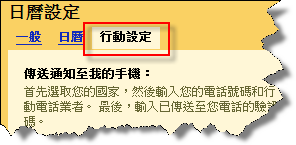

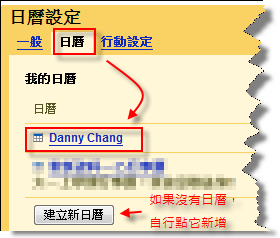


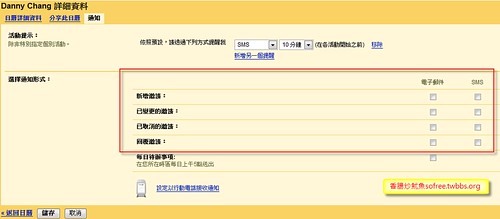

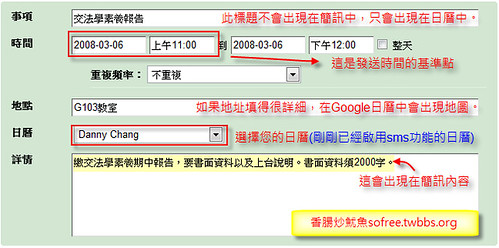

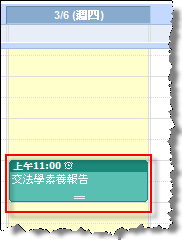



0 意見:
張貼留言